- 软件介绍
- 软件截图
- 相关软件
- 相关阅读
- 下载地址
刚买电脑的时候,我们往往可以看到维修人员手中拿着个u盘,很快就给机器装上系统了。u盘装机也是近几年流行的系统安装方式,今天雨林木风小编就以ghost win8为例,跟大家讲解用雨林木风u盘启动盘怎样安装win8系统。
首先,需要做好以下两项准备工作:
①准备一个雨林木风u盘启动盘,制作办法可参考“雨林木风v9.2装机版u盘一键制作详细教程”;
②下载ghost win8系统安装包,并放到u盘启动盘中。
完成上述准备工作后,接着便可以开始安装win8系统:
1、将制作好的雨林木风u盘启动盘插入主机UsB接口,重启电脑,出现开机画面后按快捷键进入雨林木风主菜单页面,在列表中选择“【02】运行雨林木风win8pe防蓝屏版(新电脑)”,按Enter键确认,如下图所示:
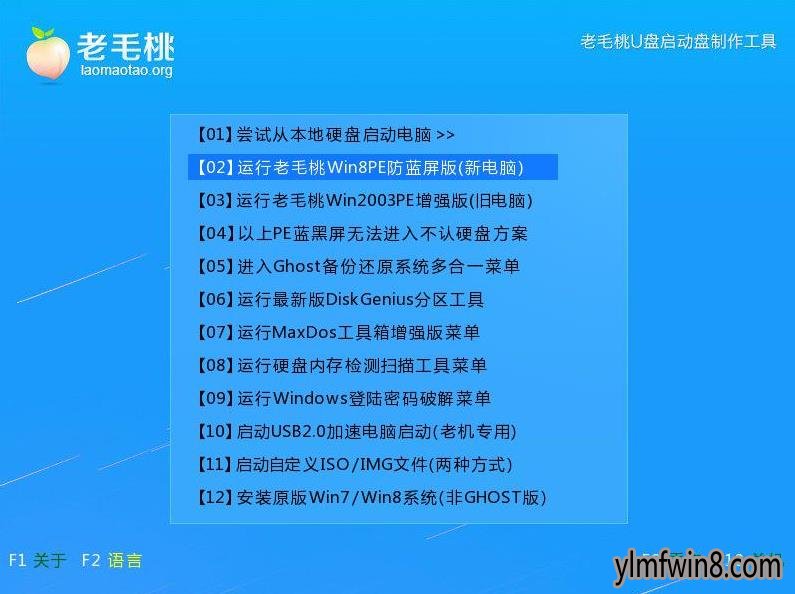
2、进入win8pe系统桌面后,雨林木风pE装机工具会开机自启(若没有启动,双击桌面上对应的图标即可),我们点击工具窗口中的“浏览”按钮,如下图所示:
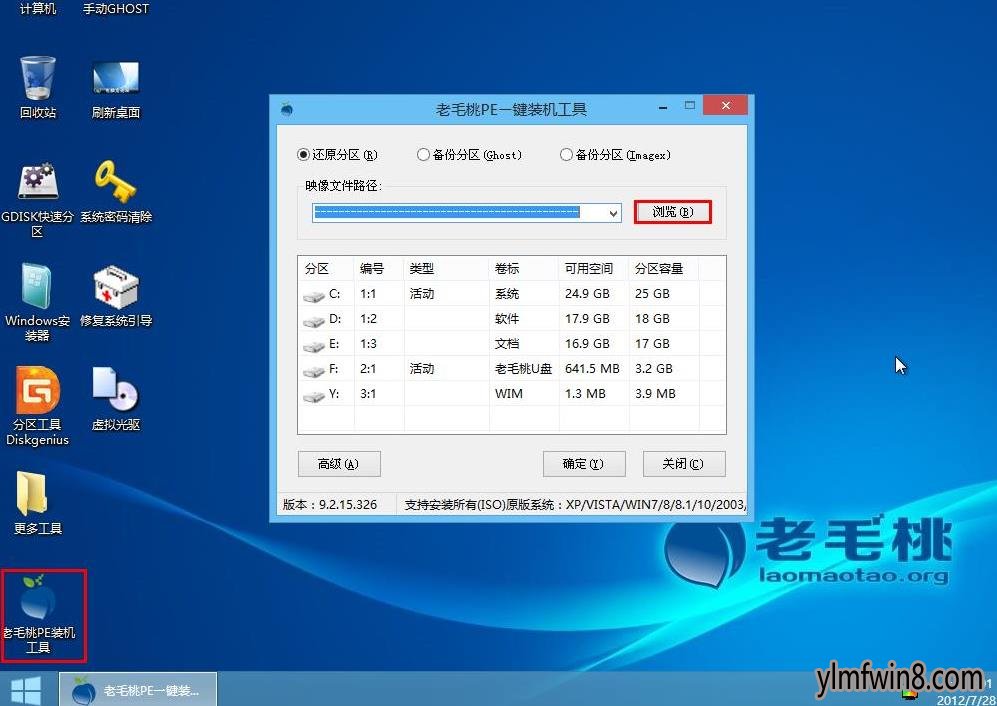
3、接着进入u盘目录下,点击选中ghost win8系统安装包,然后点击“打开”即可,如下图所示:
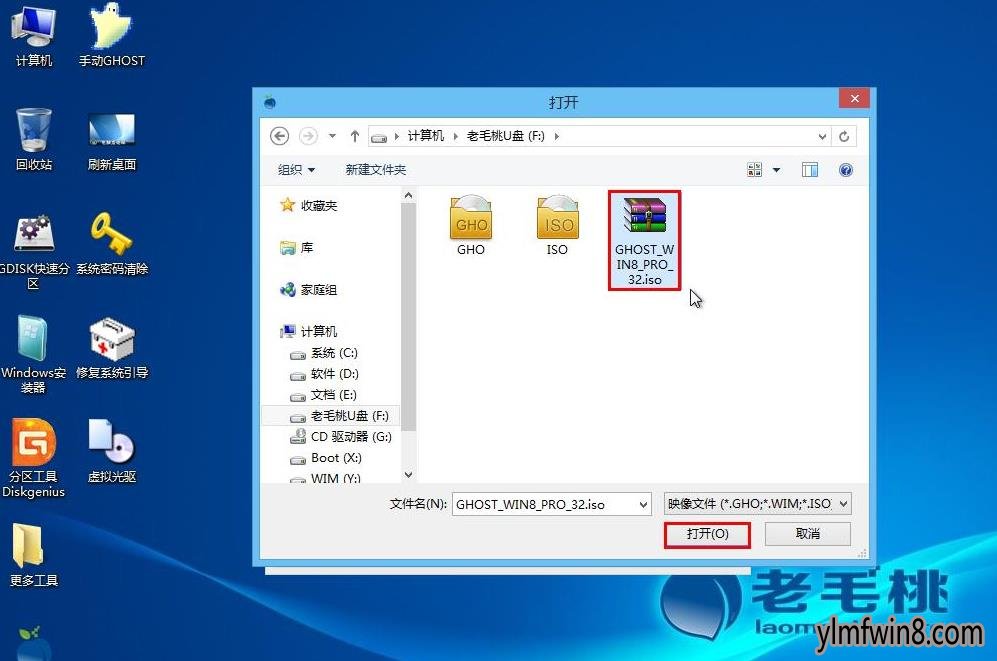
4、添加完系统安装包后,在工具磁盘分区列表中,选择C盘作为系统盘,继续点击“确定”即可,如下图所示:
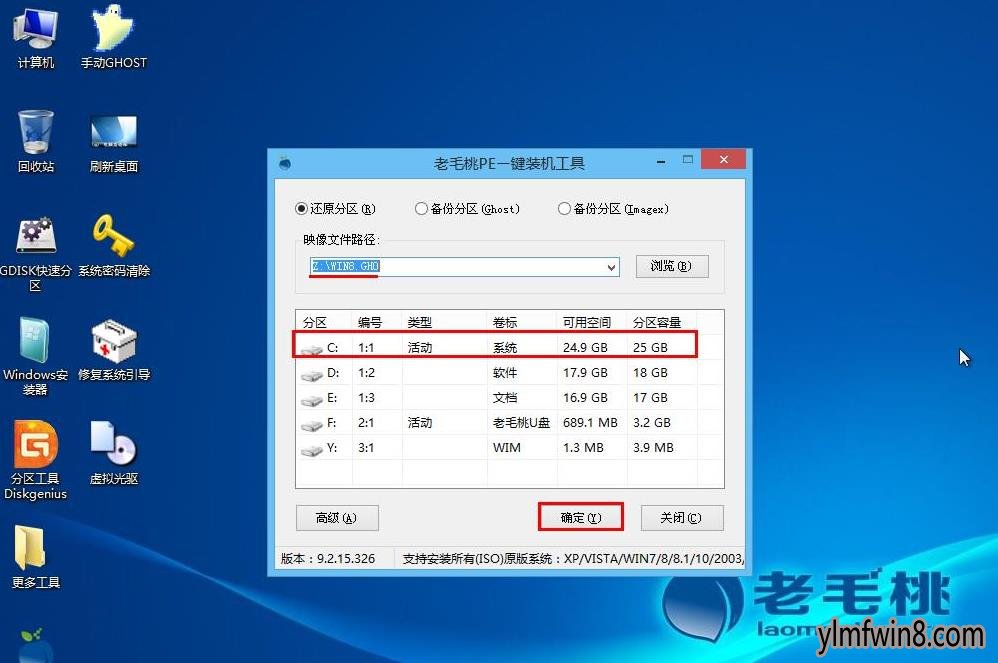
5、随后在弹出的询问框中点击“确定”执行还原操作,如下图所示:

6、接下来,雨林木风pE装机工具便开始释放系统镜像到指定磁盘中,如下图所示:
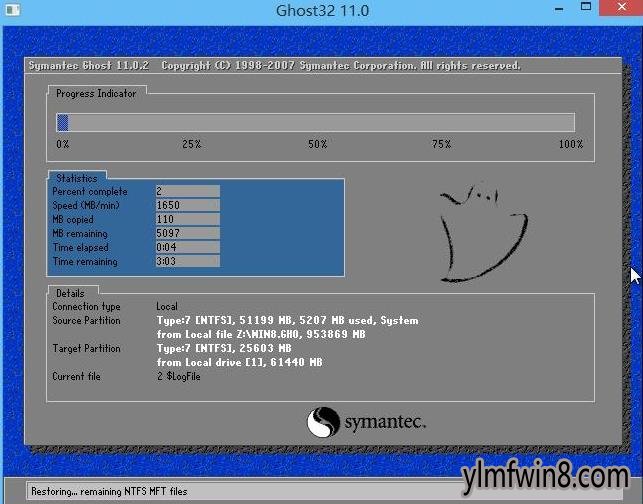
镜像释放完成后,电脑会自动重启完成后续安装操作,我们只需耐心等待直至进入ghost win8桌面即可。以上就是雨林木风u盘启动盘安装ghost win8教程的全部内容,我们就学习到这里。
相关软件
- [绘图处理] 亿图图示10.0v10.0
- [驱动下载] 驱动精灵万能网卡版v9.61.3708.3054
- [绘图处理] ps绿色精简版免安装v4.3.4.5
- [雨林木风XP系统] 雨林木风GHOST XP SP3 完美装机版 V201910
- [雨林木风Win10系统] 雨林木风Ghost Win10x86 全新专业版 2020v03(永久激活)
- [绘图处理] ps绿色版v7.0
- [绘图处理] photoshop免安装版v15.2.2
- [绘图处理] photoshop绿色版免安装v13.0.0
- [游戏工具] 金山游侠下载v5.0.0.0官方正式版
- [下载工具] 迅雷绿色版v11.1.4.1142
- 热门手游
- 最新手游
- 本类周排行
- 本类总排行
- 1win8系统windows installer服务拒绝访问如何办
- 2电脑截图快捷键(电脑截屏快捷键大全)XP/win8/win8/win10系统
- 3win8系统休眠后恢复后网络连接不上如何办
- 4win8系统怎么屏蔽浮动的小广告和跳出窗口
- 5win8系统任务栏不显示预览窗口如何办
- 6win8系统在玩游戏的时候怎么快速回到桌面
- 7win8系统菜单关机按钮消失的找回办法
- 8wmiprvse.exe是什么进程?wmiprvse.exe cpu占用高如何禁止
- 9win8系统scardsvr.exe是什么进程?我真的懂scardsvr.exe禁用办法
- 10hkcmd.exe是什么进程?win8下如何禁止hkcmd.exe进程?






